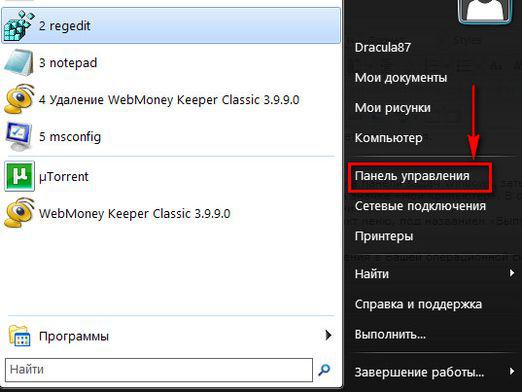¿Cómo cambio la barra de tareas?

De forma predeterminada, la barra de tareas en Microsoft Windowsse encuentra en la parte inferior de la pantalla e incluye botones de izquierda a derecha para el menú Inicio, el Iniciador rápido, los botones de la barra de herramientas y el área de notificación. La barra de tareas se diseñó originalmente como una función de Microsoft Windows 95.
Windows XP
Barra de tareas de Microsoft Windows, tal vezlos usuarios están configurados de manera diferente. La barra de tareas se puede mover a cualquier borde de la pantalla principal. Cuando el Panel se muestra verticalmente en las versiones del sistema operativo inicial de Microsoft Windows a Microsoft Windows Vista, el botón del menú Inicio solo mostrará el texto "Inicio". O es equivalente si la barra de tareas es lo suficientemente amplia como para mostrar el texto completo.
Sin embargo, el Panel (en cualquier posición) puede serarrastre, ajuste la altura (el ancho de la barra de tareas vertical), esto es especialmente útil para la barra de tareas vertical, para mostrar los títulos de las ventanas junto a los iconos. Los usuarios pueden cambiar las dimensiones de altura en el Panel a la mitad de la pantalla.
Cómo cambiar el tamaño de la barra de tareas: primero tiene que "separar" el panel - para hacer esto, haga clic en el botón derecho del ratón y eliminar la marca de la "Bloquear la barra de tareas" - continuar dirigiendo el cursor hasta el borde del panel, mantenga pulsado el botón izquierdo del ratón y arrastre hacia arriba / abajo.
Para evitar involuntariocambio de tamaño o reposicionamiento de la barra de tareas, en Microsoft Windows XP y más tarde en Microsoft Windows, la barra de tareas está fijada por defecto. La barra de tareas como un todo se puede ocultar hasta que el cursor del mouse se mueva a los bordes del área del Panel.
Para cambiar simplemente la barra de tareas de Windows XP, en el espacio libre del Panel, haga clic con el botón derecho y seleccione "Propiedades". Haga los cambios necesarios.
Cómo cambiar el color de la barra de tareas en Microsoft Windows XP: haga clic en el espacio vacío en el escritorio, seleccione "Propiedades", luego coloque "Decoración" y seleccione el esquema de color deseado.
Windows 7
El cambio más notable en Microsoft Windows 7 -nuevo estilo El panel "estilo de muelle" que muestra iconos en lugar de botones, todas las ventanas de aplicaciones se unen en un solo botón. Por lo tanto, la pregunta más importante que surge con muchas personas es: ¿Cómo cambiar la barra de tareas a algo así como en Microsoft Windows XP? Para volver al estilo antiguo anterior, lo primero que debe hacer es hacer clic derecho en cualquier área libre de la barra de tareas y seleccionar "Propiedades" en el menú.
Desde los botones del Panel en el menú desplegable, debe seleccionar"No combinar", ahora cada ventana se mostrará como un icono separado en la barra de tareas. Puede elegir "Combinar cuando la barra de tareas esté llena", sucederá ya que, en principio, la opción suena.
Ahora debería ver los botones que estánse muestran con el texto del acceso directo como es probable que esté acostumbrado ... pero al estilo de Microsoft Windows 7. Si elige "Usar iconos pequeños" en las propiedades de la pantalla, en la Barra de tareas las ventanas se parecerán mucho a Microsoft Windows Vista.
El único problema es queLos íconos "fijos" siguen colgados en la barra de tareas, no como en Microsoft Windows Vista o Microsoft Windows XP, pero puede eliminarlos fácilmente con el botón derecho del mouse y seleccionar "Desinstalar el programa de la barra de tareas".
Windows 8
En Windows 8, se agregan paneles secundarios que son similaresen la barra de tareas a la que hacen referencia los elementos llamados "amuletos" o "amuletos" (en minúsculas). Se invocan leyendo el borde derecho del panel táctil o moviendo el cursor del mouse hacia la esquina inferior derecha o superior de la pantalla. Hay cinco "amuletos" en esta barra de tareas: buscar, compartir, iniciar, dispositivos y configuraciones.
Con la excepción de "Inicio", cada "amuleto" en este panel es susceptible de cambio de contenido. El botón "Inicio" aquí es similar al botón "Inicio" en la barra de tareas.